Cài plugin đơn giản thôi và có nhiều cách để cài. Trước khi đi vào hướng dẫn cài đặt plugin WordPress, chúng ta cùng xem lại khái niệm “Plugin là gì?” nhé!
Plugin WordPress là một phần mềm được phát triển bởi các nhà phát triển website để thêm các tính năng và chức năng mới vào trang web WordPress của bạn. Việc sử dụng plugin giúp bạn mở rộng khả năng của trang web một cách dễ dàng và nhanh chóng.
1. Hướng dẫn cài đặt plugin WordPress
Cài đặt plugin WordPress tương tự như việc cài đặt ứng dụng trên điện thoại di động của bạn. Dưới đây là các cách đơn giản để bạn có thể thực hiện:
Cách 1: Cài đặt plugin từ thư viện WordPress
Trong thư viện plugin của WordPress, có hơn 50.000 plugin miễn phí sẵn có để phục vụ nhu cầu của bạn. Đây là cách đơn giản và thuận tiện nhất để bạn cài đặt plugin.
Hướng dẫn:
-
Đăng nhập vào trang quản trị admin của WordPress.
-
Nhấp vào menu Plugins trong Dashboard WordPress, chọn mục Add New.
-
Tìm kiếm hoặc duyệt qua các plugin có sẵn trong thư viện.
-
Chọn Install Now để cài đặt plugin bạn muốn. Sau khi cài đặt xong, nhấp vào nút Activate để kích hoạt plugin.
Cách 2: Cài đặt plugin bằng cách upload lên WordPress
Cách này được sử dụng khi bạn muốn cài đặt các plugin không có sẵn trong thư viện WordPress, thường là các plugin trả phí từ các nhà cung cấp bên thứ ba.
Hướng dẫn:
-
Tải plugin bạn muốn cài về máy tính và đăng nhập vào trang quản trị admin của WordPress.
-
Nhấp vào menu Plugins trong Dashboard WordPress, chọn mục Add New.
-
Chọn Upload Plugin và tải file zip của plugin từ máy tính của bạn lên.
-
Sau khi tải xong, nhấp vào Activate Plugin để kích hoạt plugin
.JPG)
Cách 3: Cài đặt plugin bằng giao thức FTP
Một số hosting có giới hạn dung lượng tải lên trên Dashboard WordPress, vì vậy bạn có thể sử dụng giao thức FTP để cài đặt plugin.
Hướng dẫn:
-
Tải plugin và giải nén nó trên máy tính của bạn.
-
Sử dụng một FTP Client để kết nối đến hosting của bạn.
-
Truy cập vào thư mục /wp-content/plugins của WordPress và upload thư mục plugin đã giải nén.
-
Sau khi upload xong, quay lại trang quản trị WordPress, vào menu Plugins để kích hoạt plugin vừa cài đặt.
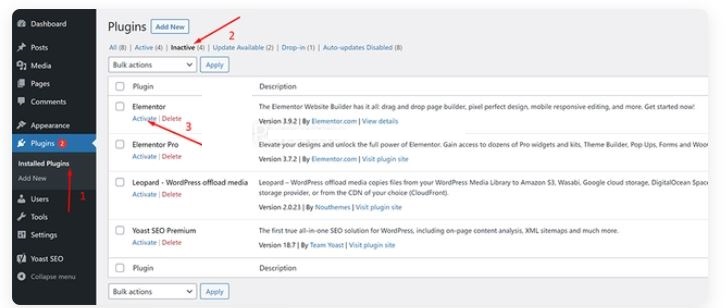
2. Cách nâng cấp/cập nhật plugin
Cập nhật các plugin WordPress thường xuyên là cách để bảo mật và cải thiện hiệu suất của trang web của bạn. Dưới đây là hai cách để bạn có thể cập nhật plugin:
Cách 1: Cập nhật plugin từ trang quản trị admin của WordPress
Trước khi cập nhật, hãy sao lưu dữ liệu và kiểm tra tính tương thích của phiên bản mới với trang web của bạn.
Hướng dẫn:
-
Vào menu Plugins, kiểm tra và cập nhật các plugin có phiên bản mới.
-
Nhấp vào Install Update Now để cập nhật plugin.
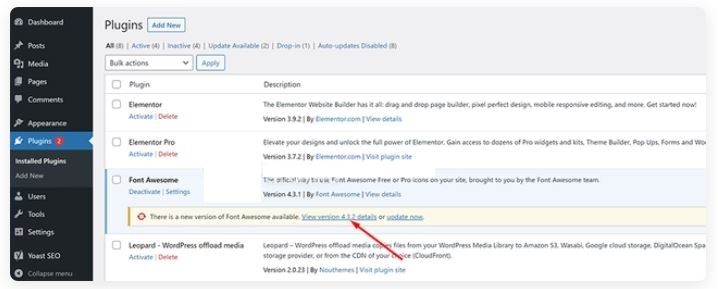
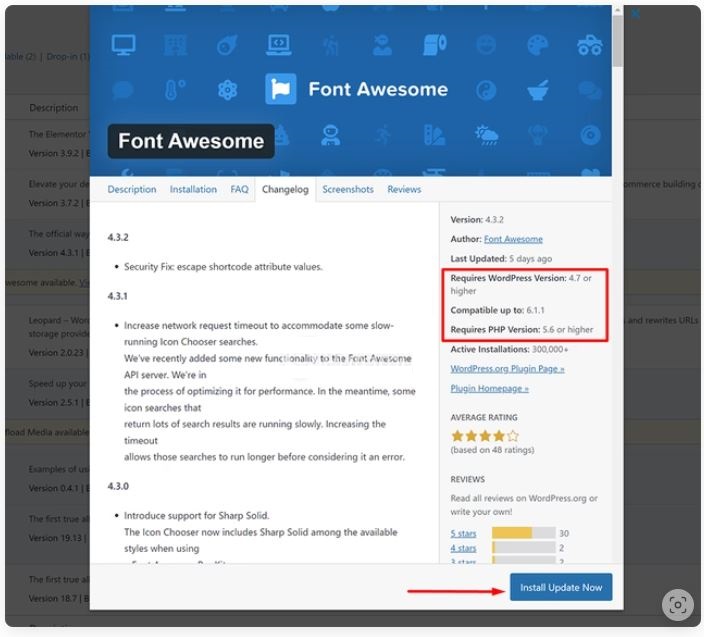
Cách 2: Cập nhật plugin thông qua giao thức FTP
Nếu cách trên gặp lỗi, bạn có thể sử dụng giao thức FTP để cập nhật plugin.
Hướng dẫn:
-
Tải và giải nén phiên bản mới của plugin.
-
Sử dụng FTP Client để upload phiên bản mới lên thư mục /wp-content/plugins của WordPress.
-
Ghi đè các tệp tin cũ bằng các tệp tin mới.
-
Quay lại trang quản trị WordPress và kích hoạt plugin.
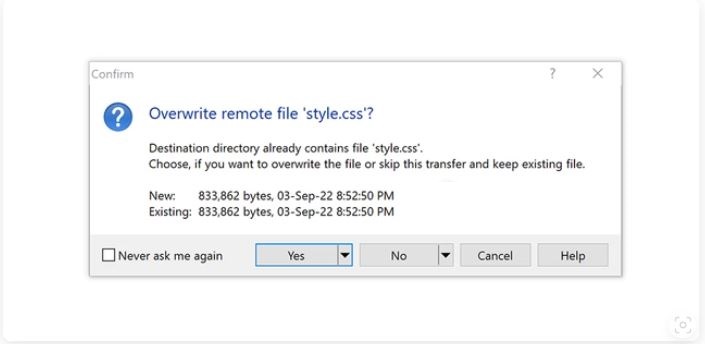
Việc cài đặt và cập nhật plugin là một phần quan trọng trong việc phát triển trang web WordPress của bạn. Chúc bạn thành công!